- Autor Abigail Brown [email protected].
- Public 2023-12-17 06:42.
- Naposledy změněno 2025-01-24 12:05.
Co je dobré vědět
- Syntaxe funkce UPPER() (velká písmena) je =UPPER( text )
- Syntaxe funkce LOWER() (malá písmena) je =LOWER( text )
- Syntaxe funkce PROPER() (forma názvu) je =PROPER( text )
Excel obsahuje několik vestavěných specializovaných funkcí, které upravují velikost písmen v textovém řetězci. Tyto funkce a jejich syntaxe fungují pro všechny verze aplikace Microsoft Excel.
- LOWER(): Převede text na všechna malá písmena (malá písmena)
- UPPER(): Převede celý text na velká písmena (velká písmena)
- PROPER(): Převede text na formu nadpisu tak, že první písmeno každého slova použije velké
HORNÍ, DOLNÍ a SPRÁVNÁ Syntaxe a argumenty funkcí
Syntaxe funkce odkazuje na rozložení funkce a zahrnuje název funkce, závorky, oddělovače čárek a argumenty.
Syntaxe funkce UPPER() je:
=HORNÍ(text)
Syntaxe funkce LOWER() je:
=NIŽŠÍ(text)
Syntaxe funkce PROPER() je:
=PROPER(text)
Každá z těchto funkcí přijímá jeden argument:
- Odkaz na buňku
- Slovo nebo slova uzavřená v uvozovkách
- Vzorec, který vydává text
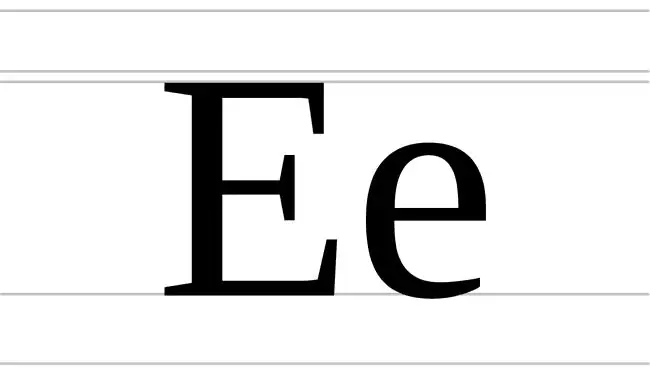
Příklad použití
Pokud buňka A1 obsahovala text Úspěch, pak vzorec
=HORNÍ (A1)
vrací SUCCESS.
Stejně jako následující vzorec
=LOWER("Moje kočka JE ÚŽASNÁ")
vrací se moje kočka je úžasná.
Pokud si potřebujete osvěžit ruční zadávání vzorců, podívejte se na našeho podrobného průvodce vzorci. Připravili jsme také výukový program o použití a příkladech funkcí Excelu.
Použít VBA pro změnu velikosti písmen
Používání vzorců pro velmi velké tabulky nebo často aktualizovaná data je méně efektivní než použití makra Visual Basic for Applications. Přestože VBA je spíše pokročilá programovací technika, Microsoft zveřejnil úvod do jazyka VBA pro Excel vhodný pro začátečníky, který vám pomůže začít.






